
Gõ mất chữ là điều chúng ta thường gặp phải sử dụng Macbook trong thời gian gần đây. Không những vậy còn bị nhảy ký tự, gạch chân,... gây chậm trễ, khó chịu trong công việc. Vì vậy, để khắc phục lỗi gõ mất chữ trên Macbook, sửa lỗi khi gõ tiếng Việt mọi người có thể tham khảo bài viết này:
Trên Macbook mặc định có chế độ chọn bộ gõ Tiếng việt (bộ gõ telex) trong cài đặt bàn phím. Nhưng thời điểm gần đây, có 1 số lỗi trong khi gõ văn bản như:
+ Gõ mất chữ: tình trạng cứ gõ xong chữ ấn phím cách là sẽ bị mất ký tự khiến bạn phải gõ lại khá bực mình.
+ Khi soạn thảo văn bản, các ký tự bị đảo ngược, dấu chờ bị nhảy lung tung, hoặc thỉnh thoảng còn bị chèn ký tự khác vào văn bản.
+ Gõ xong chữ thứ 2 thì chữ thứ nhất lại bị đổi thành chữ khác, lỗi tự gợi ý chính tả không đúng ý bạn
Tất cả những dấu hiệu này làm cho công việc của bạn bị trì trệ, thời gian gõ văn bản kéo dài gây mất năng suất. Và đặc biệt, tình trạng này làm người dùng cực khó chịu.
Nguyên nhân gây gõ mất chữ, nhảy ký tự,... như trên nguyên nhân do đâu? Thông thường thì lỗi này rất ít sử dụng khi sử dụng các bộ gõ tiếng anh hay các bộ gõ khác. Hầu như chỉ khi bạn gõ tiếng việt lỗi này mới bị lỗi. Vậy lỗi do đâu??
Có người cho rằng lỗi xảy ra do bạn gõ phím với tốc độ nhanh, bộ gõ không theo kịp tốc độ sử dụng gây dễ nhảy chữ. Nhiều khi là do máy bị lag nên không theo kịp, một lúc sau mới chạy hết chữ. Tuy nhiên, đó không phải là lý do chính. Lý do gây lỗi ở đây chính là do:
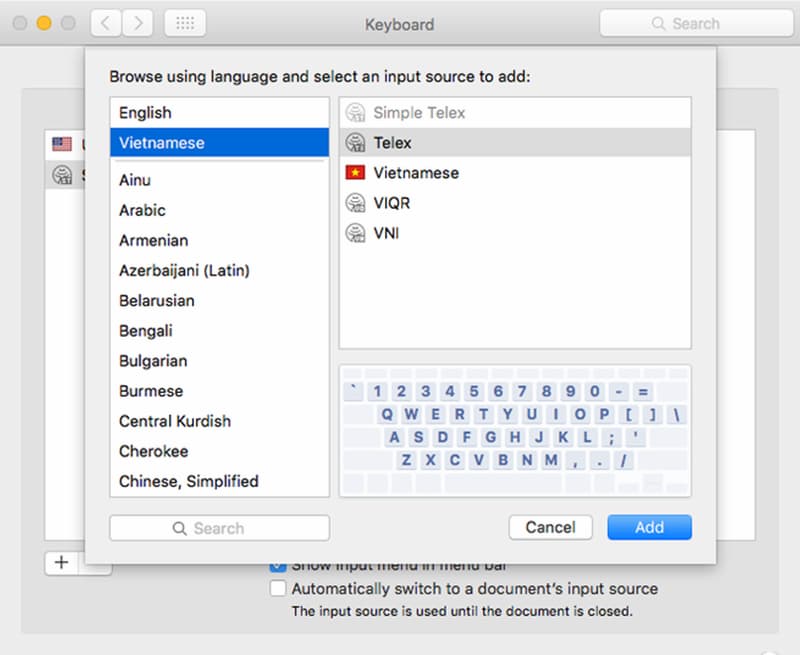
Theo như người dùng đánh giá thì mỗi việc dùng bộ Gõ Tiếng Việt mới bị mắc lỗi, còn các bộ gõ khác không ảnh hưởng nhiều. Chính vì vậy, việc khắc phục các lỗi trên Macbook hết sức đơn giản, bạn chỉ cần đổi bộ gõ tiếng Việt mặc định thành bộ gõ tiếng Việt khác. Để hiểu hơn về nó, bạn có thể học theo cách khắc phục gõ mất chữ trên macbook dưới đây:
Để khắc phục triệt để việc gõ tiếng việt bị loạn chữ, mất chữ thì bạn phải xoá bộ gõ Tiếng Việt mặc định trên macbook. Việc gỡ bộ gõ này khá đơn giản, bạn làm như sau:
Vào phần Setting (Cài đặt) trên Macbook => Mở cài đặt "Bàn phím" => Chọn tab "Nguồn đầu vào" => Chọn phần Telex, Simple Telex rồi bấm dấu "-" bên dưới để xoá bộ gõ ngôn ngữ tiếng việt mặc định. Chỉ để bộ gõ mặc đinh "ABC" hoặc bộ gõ "English"
Có khá nhiều cách để cài bộ gõ Tiếng Việt cho Macbook, nhưng có 2 phần mềm gõ tiếng việt được sử dụng nhiều nhất đó là:
Bộ gõ Evkey để gõ tiếng Việt được sử dụng nhiều nhất không chỉ trên Laptop Window mà giờ cả trên Macbook. Bộ gõ này được đánh giá là bộ gõ tiếng Việt tốt nhất trên Macbook cho tới thời điểm hiện tại. Các bước để cài đặt Evkey khá đơn giản, cụ thể như sau:
Đầu tiên bạn phải tắt Gatekeeper trên Macbook thì mới có thể chạy được file tải về. Vì EVkey là ứng dụng tải từ bên ngoài (chứ không phải từ App Store). Việc tắt Gatekeeper là việc cần thiết sau này bạn sẽ dùng bất cứ khi nào tải ứng dụng trên Google về.
Để tắt Gatekeeper => Mở tính năng Terminal lên (bằng cách bấm tổ hợp phím Command + space sau đó gõ terminal). Sau khi giao diện của Terminal hiện ra thì hãy gõ dòng lệnh "sudo spctl --master-disable" sau đó nhấn Enter => Hiện lên Yêu cầu mật khẩu máy => Nhập mật khẩu => Ấn "Enter" là hoàn thành.
Còn nếu bạn muốn bật lại Gatekeeper chỉ cần làm tương tự với dòng lệnh: "sudo spctl --master-enable"

Để có thể tải Evkey tại trang chủ: Evkeyvn.com
Sẽ có 2 lựa chọn cho bạn, 1 bản cho Window, 1 bản cho Macbook. Bạn chỉ cần tải đúng bản cài có logo quả táo cắn dở là được.
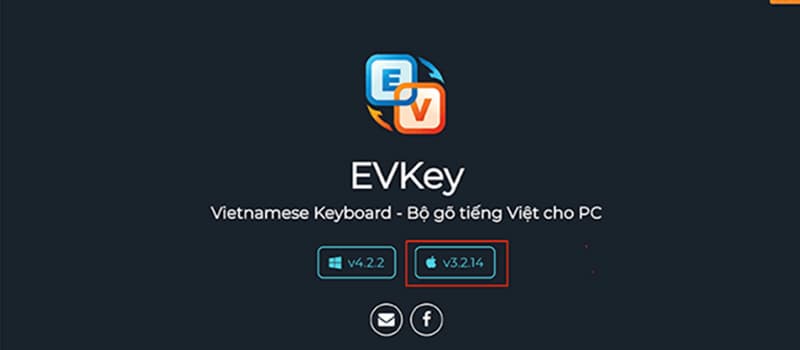
Sau khi Tải Evkey về cho Macbook, đầu tiên, bạn mở File cài, thường bạn sẽ thấy 2 file: EVkey và EvkeyNSB. Bạn copy File Evkey, sau đó dán File cài vào Applications (Ứng dụng) ở ngay cột Menu bên trái của Finder.
Khi bạn mở ứng dụng, màn hình Mac báo đòi cấp quyền để EVkey hoạt động => Chọn "Truy cập Accessibility" => Sẽ có hộp thoại Security & Privacy (Bảo mật và quyền riêng tư) xuất hiện, chọn bấm vào khoá ở góc dưới bên trái để "mở khoá" => Bấm "mật khẩu máy" để mở.
Trong phần Quyền riêng tư, chọn mục Accessibility (Trợ năng) ở phía bên trái và tích vào mục Evkey ở phía bên phải để cho phép sử dụng. Sau đó đóng cửa sổ "Security & Privacy" sau đó nhấn "Thử lại".
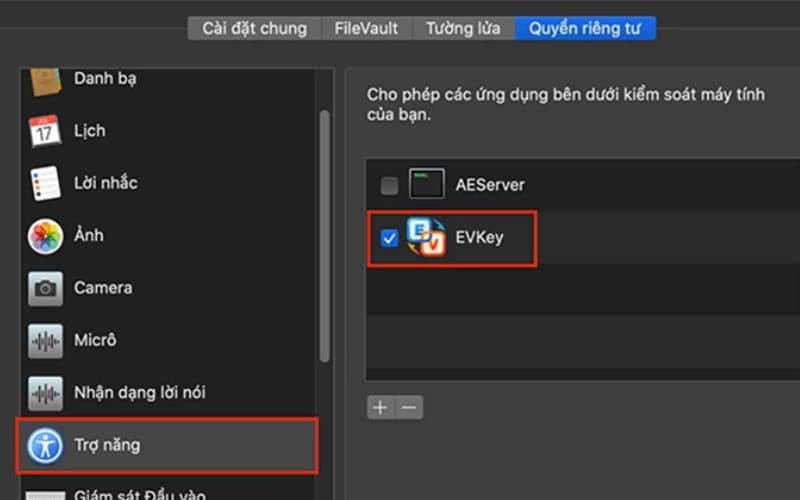
Như vậy bạn có thể d bạn mở bộ gõ và kiểm tra các tuỳ chọn cần thiết. Thông thường vẫn là bảng mã "Unicode" và Kiểu gõ "Telex" và 1 số tuỳ chọn "Chính tả".
Lưu ý: Nếu bạn muốn ứng dụng Evkey hiển thị trong kho ứng dụng LaunchPad thì bạn nhớ làm thêm thao tác kéo bộ cài coppy vào mục Ứng dụng trên Finder nhé!
Tuy đã có cách trên khá hữu dụng, nhưng vẫn cần có 1 bộ gõ dự phòng nếu bạn không sử dụng được. Bộ gõ "Gotiengviet" cũng được nhiều người dùng, việc cài đặt phần mềm gõ tiếng Việt có phần dễ dàng và đơn giản hơn. Để tiến hành cài đặt bộ gõ này bạn hãy thực hiện theo các bước sau:
Bạn có thể tải phần mềm Gotiengviet TẠI ĐÂY. Bấm chọn tải về sau đó bấm mở và cài đặt theo hướng dẫn.
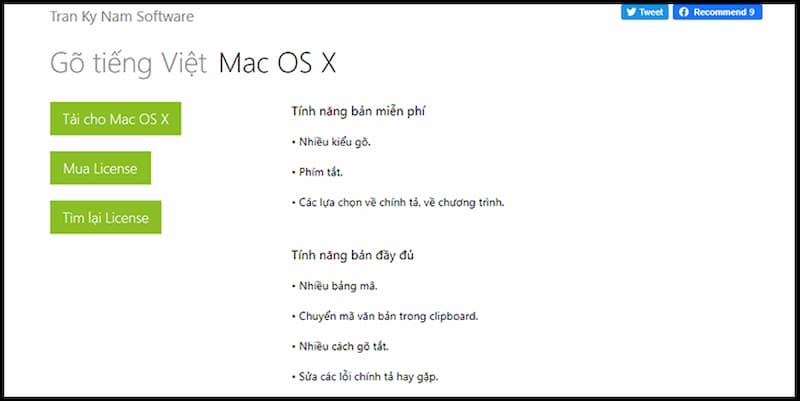
Để sửa lỗi gõ mất chữ bạn hãy vào mục lựa chọn của phần mềm và tiến hành thiết lập nên các thông số phù hợp. Bạn có thể mở phần "Gõ Tiếng Việt" ở phần lựa chọn bộ gõ trên thanh công cụ.
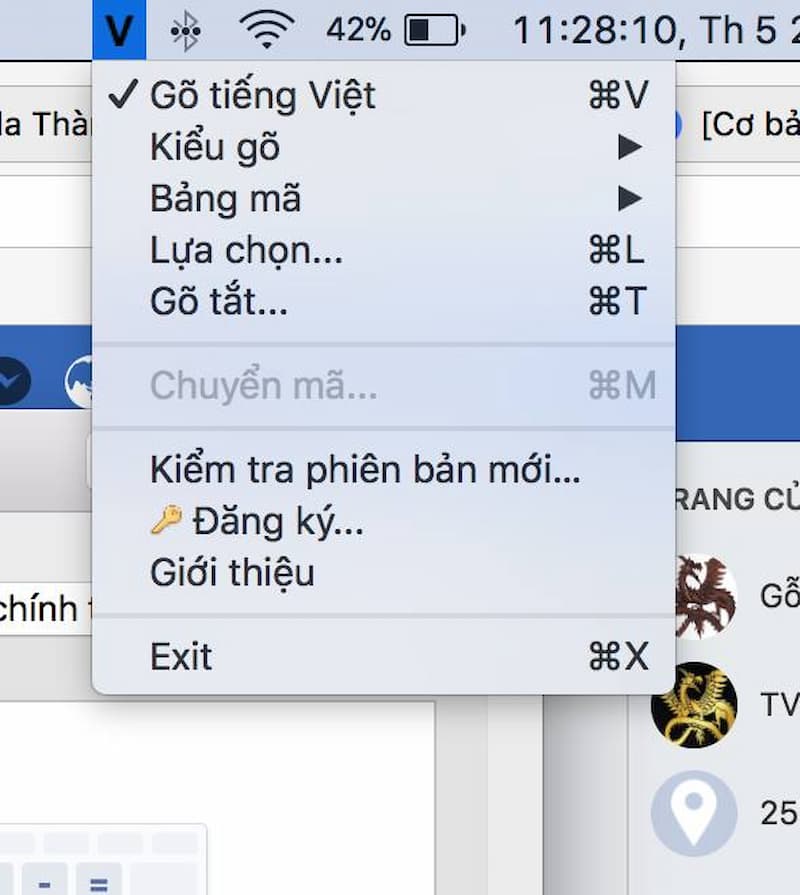
Lưu ý: Sau khi ở phần tuỳ chọn, để có thể gõ tiếng việt mà không mắc lỗi gõ mất chữ, nhảy ký tự thì trong phần cài đặt bộ gõ ở phần "Lựa Chọn" bạn cần lưu ý 2 điều sau:
+ Phần "Phím tắt" bạn chỉ chọn Tích xanh cho mục "Shift" và "Command".
+ Trong trường hợp mở phần mềm bạn vẫn không gõ được Tiếng Việt thì phần "Hệ thống" bạn chọn Tích xanh cả 2 lựa chọn. Còn ngược lại bạn bỏ tích xanh là có thể sử dụng.
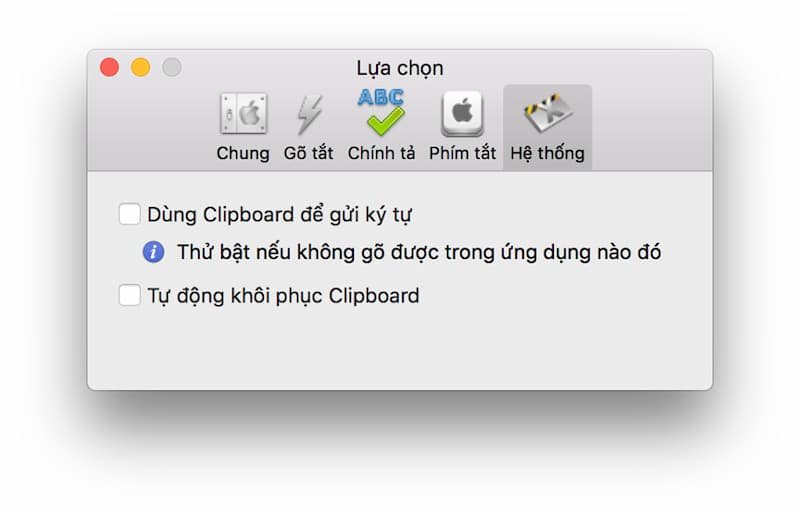
Như vậy, bài viết này đã hướng dẫn các bạn 2 cách khắc phục gõ mất chữ trên macbook khi gõ tiếng việt đơn giản nhất. Hy vọng, mọi người sẽ không gặp phải phiền phức khi gõ tiếng Việt trên Macbook. Hãy theo dõi những bài viết của chúng tôi để biết thêm những thủ thuật hữu ích khác nhé!

13/11/21 Hiền

15/11/21 Hiền

30/11/21 Hiền

20/12/24 Hiền

26/11/24 Hiền
Giao Hàng Tận Nơi
Miễn phí giao hàng toàn quốc, Ship siêu tốc 2h trong nội thành
Hàng Chính Hãng 100%
Cam kết sản phẩm chính hãng, hàng tuyển chọn, chất lượng cao
Siêu Tiết Kiệm
Giá Rẻ Nhất cùng nhiều Ưu Đãi lớn khi mua sản phẩm
Thanh toán dễ dàng
Hỗ trợ các hình thức thanh toán: Tiền mặt, Chuyển Khoản, Quẹt Thẻ
